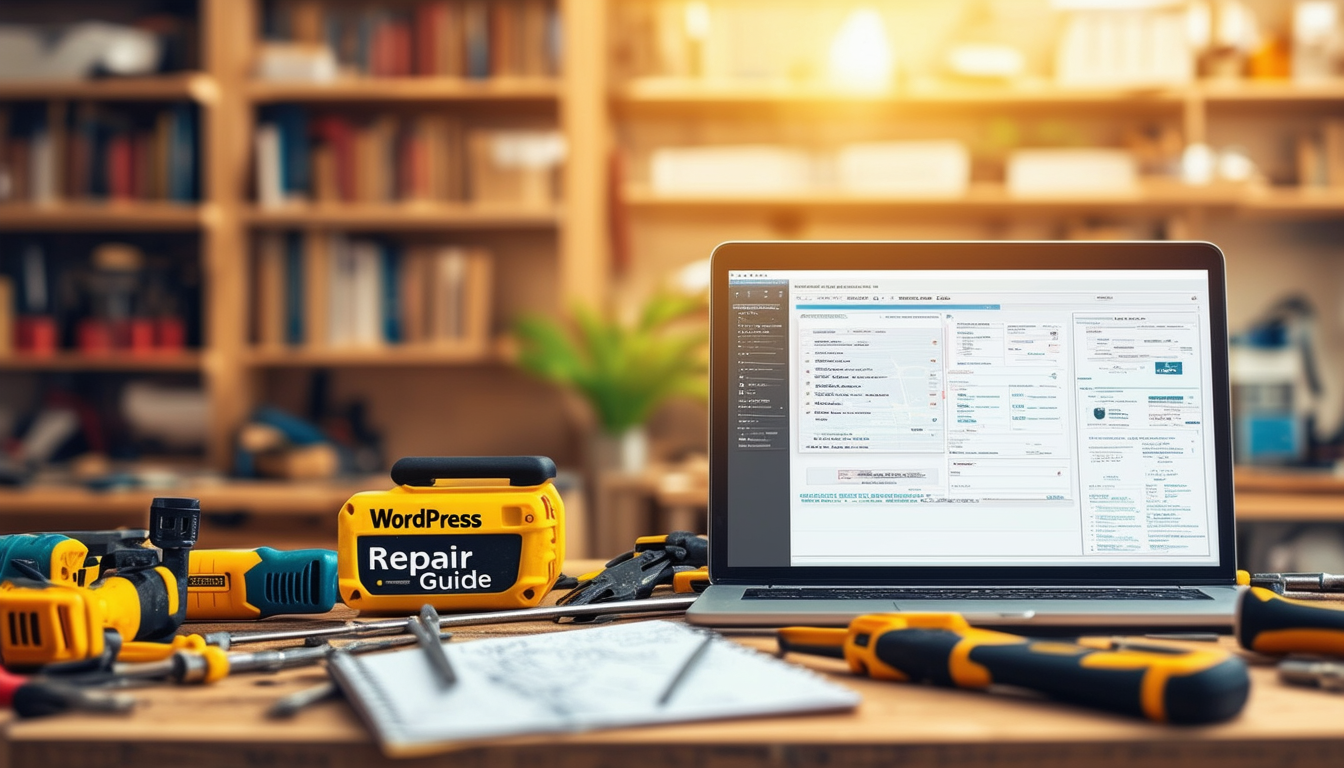Når det kommer til at diagnosticere og løse problemer på dit WordPress-websted, skal du bruge det rigtige reparationsværktøj er afgørende. Væsentlige værktøjer som Sundhedstjek og fejlfinding kan hjælpe med at identificere plugin-konflikter uden at forstyrre dit live-websted. Derudover WordPress-databasereparationsværktøj adresserer korruption i dine databasetabeller, hvilket sikrer optimal ydeevne. For fejllogning, plugins som f.eks Debug Log Manager kan spore fejl effektivt. Ved at anvende disse fejlfinding af plugins, kan brugere forenkle processen med at håndtere fejl og forbedre webstedets funktionalitet.
Fejlfinding af et WordPress-websted kan ofte være en skræmmende opgave, især for dem, der måske ikke er teknisk kyndige. Men at have de rigtige reparationsværktøjer kan forenkle denne proces betydeligt. I denne omfattende guide vil vi udforske det væsentlige WordPress reparationsværktøjer der kan hjælpe med at diagnosticere og løse almindelige problemer. Fra plugins, der identificerer fejl til databaseoptimeringsværktøjer, dækker vi alt, hvad du behøver for at gendanne dit websted til dets optimale funktionstilstand.
Forstå WordPress fejlfinding
Før du dykker ned i reparationsværktøjerne, er det vigtigt at forstå, hvad fejlfinding indebærer. I forbindelse med WordPress involverer fejlfinding at identificere og løse forskellige problemer, der kan påvirke funktionaliteten af et websted. Dette kan omfatte håndtering af fejlmeddelelser, langsomme indlæsningstider eller plugin-konflikter. Ved at bruge de passende værktøjer kan brugerne strømline denne proces, hvilket gør den mindre skræmmende og mere effektiv.
Vigtigheden af sikkerhedskopieringsløsninger
Et af de første trin i fejlfinding af evt WordPress problem er at sikre, at du har en pålidelig backup-løsning på plads. Sikkerhedskopier giver dig mulighed for at gendanne dit websted til dets tidligere tilstand, hvis det skulle gå galt under fejlfinding. Værktøjer som f.eks UpdraftPlus og BackupBuddy give robuste muligheder for at sikkerhedskopiere dit WordPress-websted, herunder databasen, temaer og mediefiler. Regelmæssige sikkerhedskopier kan spare dig for at miste vigtige data og kan give dig ro i sindet under fejlfindingsprocessen.
Top WordPress Repair Plugins
Der er flere plugins tilgængelige, der specifikt imødekommer fejlfindingsbehov. Lad os udforske nogle af de mest effektive værktøjer til at diagnosticere og løse almindelige WordPress-problemer.
Sundhedstjek og fejlfinding
De Sundhedstjek og fejlfinding plugin er afgørende for at identificere potentielle problemer med dit websted. Dette værktøj giver dig mulighed for at køre test og tjekke for konflikter med plugins eller temaer uden at påvirke dit live-websted. Ved at aktivere en separat fejlfindingstilstand kan du diagnosticere problemer væk fra besøgende og sikre, at din fejlfindingsindsats ikke forstyrrer brugeroplevelsen.
WP Debug Log
Aktivering af fejlretning kan give værdifulde oplysninger om fejl på dit websted. De WP Debug Log plugin fanger detaljerede logfiler, som dokumenterer fejl, meddelelser og advarsler, der forekommer på dit websted. Gennemgang af disse logfiler er afgørende for at identificere og rette op på vedvarende problemer, hvilket gør dette plugin til et topvalg til fejlfinding.
Plugin-detektiv
Plugin-detektiv er et specialiseret plugin designet til at hjælpe med at identificere konflikter mellem plugins. Det giver brugerne mulighed for at køre en konflikttest for at se, om et specifikt plugin forårsager problemer. Dette værktøj kan også hjælpe med at genaktivere plugins individuelt for at finde ud af, hvilken der er kilden til problemet.
WP Optimize
At rydde op i din database kan ofte løse ydeevneproblemer og fejl. WP Optimize tilbyder en enkel måde at optimere din WordPress-database på ved at fjerne unødvendige data såsom postrevisioner, spamkommentarer og forbigående muligheder. Brug af dette værktøj kan øge dit websteds ydeevne og reducere fejl forårsaget af database-bloat.
Debug Bar
De Debug Bar plugin tilføjer en fejlretningsmenu til administrationslinjen, der giver indsigt i forespørgsler, cache og PHP-fejl på dit websted. Dette værktøj er uvurderligt for udviklere og avancerede brugere, der ønsker at grave dybere ned i præstationsrelaterede problemer, og hjælper dem med at identificere årsagen til specifikke problemer.
Forespørgselsovervågning
Forespørgselsovervågning er et andet kraftfuldt værktøj til fejlfinding af WordPress-websteder. Det giver udviklere et omfattende overblik over databaseforespørgsler, PHP-fejl, hooks og handlinger, der finder sted på en side. Dette værktøj hjælper med at diagnosticere problemer relateret til langsom ydeevne og kan indikere, hvilke forespørgsler der kan forårsage flaskehalse.
Værktøjer til databasereparation og -optimering
WordPress er stærkt afhængig af sin database, og en korrupt eller uoptimeret database kan føre til forskellige fejl. Brug af databasereparationsværktøjer er afgørende for at opretholde dit websteds sundhed.
WordPress-databasereparationsværktøj
WordPress kommer med et indbygget databasereparationsværktøj, som du kan få adgang til ved at tilføje en specifik linje til din wp-config.php-fil. Ved at besøge databasereparationssiden kan du reparere og optimere dine databasetabeller og rette korruptionsproblemer, der kan påvirke dit websteds ydeevne.
Administrator
Administrator er et alsidigt databasestyringsværktøj, der giver dig mulighed for at interagere med din database direkte. I modsætning til phpMyAdmin er Adminer let og kan nemt installeres som et plugin. Dette værktøj gør det muligt for brugere at udføre manuelle reparationer og optimeringer og udføre forespørgsler direkte på databasen.
WP-DBManager
De WP-DBManager plugin tilbyder omfattende databasestyringsfunktioner, herunder muligheden for at reparere, optimere og sikkerhedskopiere din database direkte fra WordPress-dashboardet. Dette plugin er brugervenligt og kan automatisere rutinemæssige databasevedligeholdelsesopgaver.
Identifikation af almindelige WordPress-fejl
Selv med de bedste værktøjer ved hånden, er det afgørende for effektiv fejlfinding at vide, hvordan man identificerer og forstår almindelige fejl. Nedenfor er nogle af de udbredte problemer, WordPress-brugere støder på.
White Screen of Death
Den berygtede White Screen of Death opstår ofte fra PHP-fejl, hukommelsesudmattelse eller plugin-konflikter. For at løse dette kan aktivering af fejlfindingstilstanden eller gennemgang af fejlloggen hjælpe med at lokalisere det underliggende problem.
404 Ikke fundet fejl
Over for en 404 Ikke fundet fejl indikerer, at den anmodede side muligvis ikke eksisterer, eller at permalinkstrukturen er brudt. Gendannelse af permalinks kan løse dette problem og genskabe funktionaliteten på dit websted.
Intern serverfejl (500)
De 500 Intern serverfejl kan være udfordrende at diagnosticere. Det kan stamme fra problemer med .htaccess-filer, plugin-konflikter eller hukommelsesbegrænsninger. Brug af værktøjer som WP Debug Log kan hjælpe med at spore kilden til problemet og guide dig til en løsning. For yderligere vejledning om fejlfinding af denne fejl, tjek ressourcer som f.eks her.
Brug af fejllogfiler til fejlfinding
Fejllogfiler er uvurderlige ressourcer til fejlfinding WordPress problemer. Ved at aktivere logning kan du holde styr på fejl, når de opstår, hvilket giver indsigt i tilbagevendende problemer eller konflikter.
Aktivering af fejllogning
WordPress giver brugerne mulighed for at aktivere fejllogning ved at redigere deres wp-config.php-fil. Tilføjelse af linjen
define('WP_DEBUG_LOG', sand);
vil registrere alle fejl til en debug.log-fil i mappen /wp-content/. Denne log vil hjælpe med at lokalisere specifikke problemer, efterhånden som de opstår.
Gennemgang af fejllogs
Regelmæssig gennemgang fejllogs kan hjælpe dig med at identificere mønstre og tilbagevendende problemer. Plugins som Codeable giver omfattende guider til, hvordan du opdager og retter fejl ved hjælp af disse logfiler, hvilket forbedrer dine fejlfindingsmuligheder.
Integrering af sociale medier for forbedret SEO
Bortset fra fejlfinding kan integration af sociale medier forbedre din SEO-indsats. Dette er især relevant for brugere, der administrerer WordPress-websteder, som ønsker at styrke deres online tilstedeværelse.
Hvorfor sociale medier betyder noget
Sociale medieplatforme kan drive trafik til dit websted og forbedre engagementsmetrics. Ved at dele dit indhold på tværs af disse kanaler, kan du forbedre dit websteds synlighed og generere backlinks, som er afgørende for SEO. For mere detaljerede strategier til optimering af sociale medier integration, se yderligere indsigt her.
Brug af passende værktøjer og teknikker til WordPress fejlfinding kan forbedre din evne til at administrere og vedligeholde din hjemmeside markant. Ved at anvende en kombination af backupløsninger, diagnostiske plugins og optimeringsværktøjer kan du nemt navigere gennem almindelige problemer og sikre, at dit websted forbliver funktionelt og brugervenligt.

Når du administrerer et WordPress-websted, kan det være en almindelig frustration at støde på fejl. Heldigvis er der forskellige væsentlige værktøjer tilgængelig, som kan hjælpe dig med at fejlfinde og løse problemer effektivt. Denne artikel udforsker de mest effektive WordPress-reparationsværktøjer til fejlfinding, hvilket sikrer, at dit websted kører problemfrit. Uanset om du er nybegynder eller erfaren bruger, kan disse løsninger forenkle reparationsprocessen betydeligt.
Forstå almindelige WordPress-fejl
Før du dykker ned i de tilgængelige værktøjer, er det afgørende at forstå de almindelige fejl, som brugere står over for på WordPress. Disse omfatter 404 fejl, interne serverfejl (500 fejl) og plugin-konflikter. At erkende disse problemer kan hjælpe med at vælge de passende værktøjer til løsning. For eksempel indikerer en 404-fejl ofte ødelagte links, hvilket kræver regenerering af permalinks for at løse problemet.
Sundhedstjek og fejlfindingsplugin
De Sundhedstjek og fejlfinding plugin er et uvurderligt værktøj til at diagnosticere og løse problemer på dit WordPress-websted. Det giver dig mulighed for at identificere konflikter uden at påvirke live-webstedet, hvilket giver en sikrere fejlfindingsoplevelse. Dette plugin giver en fejlretningslog, der fremhæver kritiske problemer, hvilket gør det lettere at lokalisere specifikke områder, der kræver opmærksomhed.
WP Debug Log
En anden fremragende ressource er WP Debug Log. Dette værktøj fanger alle fejlmeddelelser og detaljerer dem i en logfil, hvilket kan være utrolig nyttigt for udviklere eller webstedsadministratorer. Ved at aktivere dette værktøj kan brugerne nemt holde styr på eventuelle fejl, der opstår, og undersøge deres årsager effektivt.
Plugin-detektiv
Når det kommer til at identificere plugin-konflikter, Plugin-detektiv skiller sig ud som et topvalg. Dette værktøj undersøger aktive plugins og deres interaktioner og hjælper brugerne med at finde ud af, hvilket plugin der kan forårsage problemer. Du kan læse mere om det på den officielle Plugin Detektiv-side.
Værktøjer til databasereparation
WordPress-databaser kan blive ødelagt over tid, hvilket fører til ydeevneproblemer og fejl. Bruger værktøjer til databasereparation kan hjælpe med at håndtere disse problemer. Husk på, at WordPress Database Repair Tool er designet til at reparere beskadigede tabeller, hvilket sikrer, at dit websted fungerer effektivt. For yderligere indsigt, overvej at læse denne omfattende guide til reparation af WordPress-databaser.
Debugging og logstyring plugins
Ud over de nævnte plugins er der andre fejlfindingsværktøjer som f.eks Debug Log Manager der kan forenkle logstyring. Disse plugins giver en struktureret måde at overvåge og gennemgå fejllogfiler, hvilket gør det nemmere at diagnosticere og løse problemer, der påvirker dit websted.
Løsninger til sikkerhedskopiering og gendannelse
Implementering af en forsvarlig backup- og gendannelsesstrategi er afgørende for fejlfinding i WordPress. Værktøjer som UpdraftPlus tillade brugere at lave sikkerhedskopier af deres websted. I tilfælde af en alvorlig fejl muliggør disse sikkerhedskopier hurtig gendannelse af webstedet til dets tidligere tilstand, hvilket minimerer nedetid og potentielt tab af data.
Fællesskabsstøtte og ressourcer
Ud over plugins og værktøjer, fællesskabsressourcer som WordPress fejlfindingsvejledninger på WPShout kan yde yderligere støtte. At engagere sig i WordPress-fællesskabet kan føre til løsninger, som både udviklere og afslappede brugere kan støde på under fejlfinding.
Ved at udnytte disse vigtige værktøjer til fejlfinding kan WordPress-brugere effektivt navigere og løse problemer med større selvtillid og effektivitet. For løbende support, tøv ikke med at bruge ekspertressourcer og deltage i samfundsdiskussioner.
| Værktøj | Beskrivelse |
| Sundhedstjek og fejlfinding | Hjælper med at identificere og fejlfinde konflikter uden at påvirke live-webstedet. |
| WP Debug Log | Aktiverer fejllogning for effektiv problemsporing og rodårsagsanalyse. |
| Transients Manager | Letter håndtering og oprydning af midlertidige data i databasen. |
| Database reparationsværktøj | Retter korruptionsproblemer i databasetabeller for at sikre problemfri drift. |
| Plugin-detektiv | Identificerer problematiske plugins ved at aktivere sikker tilstand til test. |
| Debug Bar | Viser oplysninger om forespørgsel, cache og PHP-fejl for udviklere. |
| Forespørgselsovervågning | Overvåger databaseforespørgsler, hooks og HTTP-anmodninger for ydeevneindsigt. |
I den hurtige verden af webstedsadministration er det uundgåeligt at støde på problemer med dit WordPress-websted. Men at have de rigtige værktøjer kan forenkle fejlfindingsprocessen enormt. Denne vejledning udforsker vigtige WordPress-reparationsværktøjer, der kan hjælpe dig med at identificere, diagnosticere og løse forskellige fejl effektivt, hvilket sikrer minimal nedetid og forbedret webstedsydelse.
Forstå WordPress fejlfinding
Fejlfinding i WordPress involverer diagnosticering og løsning af fejl eller konflikter, der kan opstå på hjemmesiden. Problemer kan stamme fra plugins, temaer eller endda selve databasen. At gøre dig bekendt med grundlæggende fejlfinding er afgørende for både begyndere og erfarne brugere. Etablering af en systematisk tilgang til at identificere problemer kan spare tid og kræfter.
Vigtigheden af fejllogs
Et af de bedste steder at starte, når fejlfinding er ved at aktivere fejllogning. Denne funktion holder styr på potentielle problemer, der opstår på dit websted. Ved at få adgang til fejllogfiler kan du nemmere lokalisere specifikke problemer og fokusere din indsats på at løse dem i stedet for at gætte, hvad der kan være galt.
Top plugins til fejlfinding
WordPress-plugins tilbyder utallige løsninger på almindelige problemer. Her er nogle uundværlige fejlfindingsplugins, der kan hjælpe med at identificere og løse problemer effektivt:
1. Sundhedstjek og fejlfinding
Dette plugin giver dig mulighed for at køre test for at afgøre, om dit websted støder på nogen konflikter. Med mulighed for at aktivere fejlfindingstilstand, kan du teste plugins og temaer uden at påvirke besøgende, hvilket gør det til et must-have for at diagnosticere problemer.
2. Plugin Detektiv
Plugin-konflikter er en almindelig kilde til fejl på WordPress-websteder. Plugin-detektiv giver værktøjer til at identificere problematiske plugins ved at køre test og foreslå rettelser, der hjælper dig med at finde ud af hvilket plugin der kan forårsage en fejl.
3. WP Debug Log
Udnyttelse af WP Debug Log plugin giver brugerne mulighed for at gennemgå en log over PHP-fejl, advarsler og meddelelser. Ved at analysere disse output kan du bedre forstå, hvad der er galt, og træffe korrigerende handlinger effektivt.
4. Transients Manager
Dette værktøj hjælper med at rydde transienter gemt af plugins. Ofte kan transienter føre til problemer, hvis de bevarer forældede data. Brug af Transients Manager kan sikre, at dit websted kører problemfrit ved at fjerne disse rester og undgå konflikter.
Database reparation og optimering
Et andet vigtigt område af WordPress-fejlfinding involverer din database. Korrupte tabeller kan føre til betydelige problemer; derfor udnytter det indbyggede WordPress-databasereparationsværktøj er vigtigt. Aktivering af denne funktion kan rette op på korruption og forbedre webstedets ydeevne.
Databaseoptimeringsteknikker
Regelmæssig optimering af din database sikrer problemfri drift. Anvend teknikker som fjernelse af overflødige data, rensning af gamle postrevisioner og optimering af tabeller. Plugins som WP-Optimize kan automatisere denne proces, hvilket gør det nemmere at vedligeholde en effektiv database.
Almindelige fejl og rettelser
Forstå almindelige WordPress-fejl – som de berygtede 500 Intern serverfejl– er kritisk. For at løse dette, start med at tjekke din .htaccess-fil for eventuelle fejlkonfigurationer eller konflikter, og sørg for, at dine temaer og plugins er opdaterede. Nogle gange kan deaktivering af alle plugins og genaktivere dem gradvist identificere kilden til problemet.
Som konklusion er et veludstyret værktøjssæt afgørende for at navigere i de potentielle faldgruber ved WordPress-administration. Ved at bruge de anbefalede plugins, forbedre din viden om fejlfinding og fokusere på databasens sundhed, kan du opretholde en stabil og effektiv hjemmeside.
Ofte stillede spørgsmål om essentielle WordPress-reparationsværktøjer til fejlfinding
Hvad er de væsentlige værktøjer til fejlfinding af WordPress? De væsentlige værktøjer til fejlfinding af WordPress inkluderer Sundhedstjek og fejlfinding plugin, WP Debug Log, og WordPress-databasereparationsværktøj. Disse værktøjer hjælper med at identificere og løse almindelige problemer effektivt.
Hvordan kan jeg identificere plugin-konflikter? For at identificere plugin-konflikter kan du bruge Sundhedstjek og fejlfinding plugin, som giver dig mulighed for at fejlfinde uden at påvirke live-webstedet.
Hvad er formålet med WordPress Database Repair Tool? De WordPress-databasereparationsværktøj er designet til at rette korruption i dine databasetabeller, hvilket hjælper med at sikre, at dit websted kører problemfrit.
Hvordan kan jeg sikkerhedskopiere mit WordPress-websted før fejlfinding? Du kan oprette en sikkerhedskopi af dit WordPress-websted ved hjælp af et backup-plugin eller ved manuelt at eksportere din database og kopiere dine webstedsfiler for at sikre, at du har et gendannelsespunkt.
Hvad skal jeg gøre, hvis jeg støder på en kritisk fejl i WordPress? Hvis du står over for en kritisk fejl, skal du aktivere Debug Log Manager kan hjælpe dig med at identificere kilden til problemet ved at logge fejlmeddelelser.
Kan jeg fejlfinde problemer uden at påvirke min hjemmesides besøgende? Ja, ved at bruge Sundhedstjek og fejlfinding plugin giver dig mulighed for at fejlfinde problemer uden at påvirke besøgende ved at sætte dit websted i en fejlfindingstilstand.
Hvordan optimerer jeg min WordPress-database? For at optimere din WordPress-database kan du bruge et specifikt optimeringsplugin eller manuelt reparere og optimere databasetabellerne via phpMyAdmin.
Hvad er en almindelig fejl i WordPress, der kan rettes med disse værktøjer? En almindelig fejl i WordPress er 500 Intern serverfejl, som ofte kan løses ved hjælp af fejlfindingsværktøjer og de korrekte reparationsteknikker.